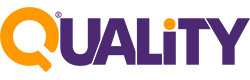13 أبريل التصوير المنزلي, 12 نصيحة لاحتراف تصوير الشروحات أو حضور الاجتماعات من المنزل
بسبب انتشار فيروس كورونا المستجد، وحتى بعد انتهاء الجائحة في عدة دول، اعتاد العاملون في الشركات على نمط العمل الهجين بين المكتب والمنزل وهو الأمر الذي أدى بدوره إلى انتقال جلسات العمل من غرفة الاجتماعات إلى تطبيقات اجتماعات الفيديو عبر الإنترنت.
ولكن إذا كنت حديث العهد بعقد اجتماعات الفيديو عبر حاسوبك أو هاتفك ,فنحن هنا مع عشر نصائح لمساعدتك على بدء اجتماعات الفيديو أو تسجيل شروحات تعليمية من المنزل بشكل احترافي!
فقرات المقالة
1. إغلاق أي برامج أخرى مفتوحة:
قبل أن تبدأ بالانضمام إلى مؤتمر الفيديو أو بالتسجيل، خذ بعض الوقت لحفظ الأعمال التي كنت تقوم بها على الكمبيوتر وأغلق أي برامج لن تحتاجها.
على وجه الخصوص، البرامج التي تحتوي على بيانات شخصية أو تلك التي تستهلك قدر كبير من المعالج (CPU) وموارد الكمبيوتر مثل الصفحات الكثيرة على المتصفح أو فتح عدة برامج مونتاج في نفس الوقت.
سيؤدي وجود الكثير من البرامج المفتوحة إلى تراجع أداء الحاسوب أثناء تسجيل الشروحات أو إجراء مكالمات الفيديو. وذلك لأن العملية نفسها تتطلب الكثير من الموارد، خاصة إذا كنت تستخدم لاب توب بإمكانيات ضعيفة نوعاً ما.
فإذا لاحظت أن مراوح التبريد تصدر صـوتاً أعلى من المعتاد أو بدأ الحاسوب بالتأخر في الاستجابة، فقم بإغلاق جميع التطبيقات المفتوحة التي لا تستخدمها.
هذا الأمر مفيد كذلك لتجنب تشتيت الانتباه نتيجة تلقي الإشعارات المستمرة من برامج الدردشة مثل واتساب أو تلجرام أو حتى المتصفح إذا كانت خاصية إرسال الاشعارات ممكنة فيه.
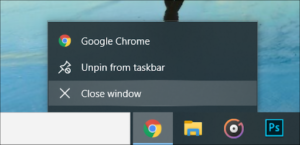
2. اتخذ الإجراءات الاحتياطية قبل مشاركة الشاشة:
قد تحتاج أثناء تسجيل الفيديو أو حضور الاجتماعات إلى مشاركة شاشة حاسوبك مع المشاركين في المحادثة الجماعية. وإذا كان الأمر كذلك، فمن الجيد اتخاذ بعض الإجراءات الاحتياطية أولاً حتى لا يرى الأشخاص أي بيانات شخصية أو شيء قد يضعك في موقف مُحرج.
يمكنك أنّ تبدأ بفتح المتصفح وغلق جميع علامات التبويب المفتوحة، خاصة أي شيء لا تريد أن يراه أي شخص آخر، مثل محادثاتك على الفيسبوك.
بعد ذلك، قم بتمكين وضع “عدم الإزعاج” أو “Focus Assist” في نظام التشغيل سواء ويندوز أو ماك، فهذا يضمن ألا يرى الآخرون عن طريق الخطأ إشعارات الرسائل الخاصة أثناء مشاركة الشاشة.
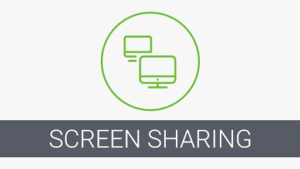
3. تحقق من اتصال الإنترنت قبل بدء اجتماعات الفيديو:
قبل أن تبدأ مكالمة الفيديو، قم بفتح المتصفح وأتجه إلى موقع مثل Fast.com أو Speedtest.net لاختبار سرعة الإنترنت لديك.
إذا اكتشفت أن لديك سرعة اتصال غير كافية، فعليك الاقتراب من الراوتر أو تجربة شبكة انترنت اخرى لتقوية الاتصال لديك.
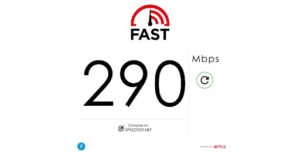
4. تأكد من الإضاءة الجيدة مع خلفية محايدة أو استعمال الكروما:
هناك مقترحين للخلفية أثناء الاجتماعات أو تسجيل الشروحات
- الخلفية الطبيعية:
مثل مكان يتمتع بإضاءة طبيعية ومشرقة. بهذه الطريقة، سيكون وجهك واضحًا.

- خلفية كروما أو لون محايد:
اختيار مكان بخلفية محايدة اللون، ولا يظهر بها شيء ملفت للانتباه. إذا كنت تجلس أمام حائط، فيجب أن يكون ذلك جيدًا جدًا. وإذا لم تتمكن من العثور على خلفية مناسبة، يمكنك محاولة تعتيم الخلفية افتراضياً باستخدام الذكاء الاصطناعي المُدمج مع برنامج Skype أو برنامج Zoom.
أما بالنسبة لتسجيل الشروحات فيمكن أيضاً استخدام خلفية كروما خضراء حتى يتم قطع الخلفية واستبدالها أثناء المونتاج.
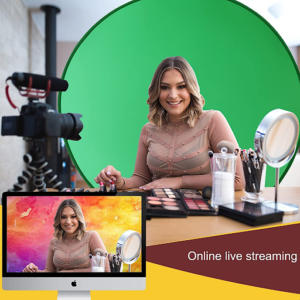
ملاحظة: تأكد جيداً من عدم لبس ثياب قريبة للون الأخضر (لون الكروما) حتى لا يختلط اللون اثناء التقطيع والمونتاج
- الإضاءة
إذا كانت غرفتك لا تحتوي على الكثير من الإضاءة الطبيعية، قم بوضع مصدر الإضاءة الأساسي خلف الكاميرا وهناك عدة انواع الاضاءة الخاصة في التصوير الشخصي أو المنزلي اليوم Home Studio.

5. اختبر الكاميرا والصوت:
قبل بدء تسجيل الشروحات أو مكالمة الفيديو، تأكد من أن كل من أجهزة الفيديو (الكاميرا والميكروفون) متصلين ويعملان بشكل صحيح.
لحسن الحظ، فإن معظم برامج تسجيل الفيديوهات والاجتماعات لديها بالفعل خدمة لإجراء اختبار. فقط كل ما عليك هو البحث في قائمة الخيارات أو الإعدادات في البرنامج الذي تستخدمه وعادة مايعطيك اختبار قبل التسجيل للتأكد من عمل الميكروفون والكاميرا بشكل جيد.
على سبيل المثال، في برنامج Skype يمكنك اختبار الصوت عن طريق مكالمة اختبار بالانتقال إلى قسم “Audio and Video” في نافذة “Preferences” لإجراء مكالمة تجريبية.
6. وضع الكاميرا على مستوى العين:
من المهم أن تضع الكاميرا على المستوى الأمثل. حاول وضعها في مستوى العين بحيث لا تنظر لأعلى أو لأسفل.
فى حالة استخدام لاب توب، قم بوضع شيئًا تحته لرفعِه قليلًا حتى تصبح العين على نفس مستوى عدسة الكاميرا.
أيضًا، عندما تتحدث، لا تنظر إلى نفسك أو الى نافذة الدردشة على الشاشة – انظر مباشرة إلى عدسة الكاميرا. بهذه الطريقة، لن يشعر الآخرون بأنك مشتت.
7. احصل على ميكروفون وكاميرا أكثر احترافية:
إذا كنت تجرى اجتماعات الفيديو بشكل متكرر، يجب أن يعمل المايكروفون والكاميرا المدمجان مع اللاب توب بشكل جيد لتأدية الغرض.
ولكن إذا كان هذا اللاب توب قديم، فقد تلاحظ أن الصورة في الفيديو ليست واضحة تماماً. في هذه الحالة، ستحتاج إلى شراء كاميرا ويب جديدة عالية الجودة من حيث الصوت والصورة.
حاول أيضاً أن تستخدم سماعات الرأس أو سماعات الأذن إذا كنت ستقوم بالعديد من الاجتماعات أو الشروحات. نظرًا لقربه من فمك، سيبدو أفضل من استخدام الميكروفون المدمج مع اللاب توب بحيث يصبح الصوت أكثر وضوحاً. و لتجنب تأخر الاستجابة، استخدم سماعات الرأس السلكية.
8. تأكد من تنظيم كل شيء قبل التسجيل أو بدء الاجتماع:
حاول تجهيز جميع نقاط التي ستتكلم عنها والمستندات المطلوبة بشكل مُسبق حتى توفر وقت اعادة التسجيل كل مرة بسبب خطأ ما.
إذا كان زملاؤك بحاجة إلى رؤية مستند ما خلال الاجتماع، فأرسل نسخة منه لهم قبل البدء وتأكد من أن كل شخص لديه حق الوصول إلى جميع البيانات الضرورية أو تجهيزه لعرضه على شاشة المشاركة.
بهذه الطريقة، لن تضطر إلى قضاء الدقائق القليلة الأولى من المكالمة بانتظار إستعداد الجميع بسرعة.
9. ارتدي ملابس مناسبة أثناء تسجيل الشروحات او اجتماعات الفيديو:
لأنك تعمل من المنزل فهذا لا يعني أنه يمكنك حضور الاجتماعات بملابس البيت العادية.
اختر ألبسة مناسبة للتسجيل حسب الموضوع أو المحتوى الذي تقدمه

بالطبع، ليس هناك حاجة أيضاً إلى المبالغة في ارتداء بدلة كاملة. الحل الوسط هو أن ترتدي ملابس رسمية أو شكلية، أو أياً كانت قواعد الملابس في مكان عملك. وبالتأكيد، السراويل اختيارية، ولكن لماذا المخاطرة؟ إذا نسيت إيقاف تشغيل الكاميرا قبل الوقوف في مرحلة ما، فستكون في موقف لا تحسد عليه!
10. في الاجتماعات, قم بتعطيل الميكروفون عندما لا تتحدث:
عندما تكون في اجتماع فيديو مع الكثير من المشاركين أثناء وجودك في المنزل، فمن الأفضل أن تقوم بكتم الصوت أو تعطيل الميكروفون في معظم الأوقات، ثم تنشيط الصوت عندما تريد التحدث فقط.
هذا يزيل أي ضجيج في الخلفية من جانبك. وكذلك إذا كان أي شخص يسير في الغرفة ويبدأ في التحدث أثناء إجراء المكالمة (وهو احتمال وارد للغاية لأنك في المنزل)، فلن تضطر إلى التسرع للعثور على زر كتم الصوت.
11. ركز في اجتماعات الفيديو وكأنك حاضر شخصياً:
قد يبدو أنّه من الجيد استغلال الوقت والنظر في البريد الوارد أو قراءة المقالات أثناء اجتماعات الفيديو ولكن لا يجب أبداً فعل ذلك. بل حاول قد الإمكان الانتباه عندما يتحدث شخص ما وأبقِ عينيك على الكاميرا.
بشكل عام، تعامل مع هذا الاجتماع بنفس الطريقة التي تعامل بها في اجتماع واقعى داخل غرفة الاجتماعات. هل يمكنك تصفح المنشورات الترفيهية عندما تكون في غرفة اجتماعات؟
إذا لم يكن كذلك، فلا تفعل ذلك أثناء إجراء مكالمة فيديو خاصة بالعمل أيضاً. بالإضافة إلى ذلك، حاول مقاومة النظر في أنحاء الغرفة، حتى يشعر المشاركين بالاجتماع باهتمامك وتركيزك معهم.
12. حاول إبقاء الأطفال بعيداً أثناء اجتماعات الفيديو:
ذا كان لديك أطفال، فمن الأفضل أن تطلب من شخص ما الاعتناء بهم أثناء إجراء مكالمة فيديو. إذا لم يكن هناك أي شخص آخر لمراقبتهم، فحاول إشراكهم في نشاط يستمتعون به، مثل مشاهدة أفلام الكرتون.
حتى إذا اتبعت هذه الخطوات، قد يظل أطفالك يقتحمون الغرفة. وهنا ربما ستتذكر الفيديو الفكاهي للأطفال الذين قاطعوا والدهم Robert Kelly خلال مقابلته مع قناة BBC News. ولكن بالنظر إلى الوضع الحالي، يجب أن يكون جميع الحاضرين متفهمين للغاية. وإذا حدث ذلك، اطلب من زملائك ما إذا كان بإمكانك الابتعاد للحظة، وسوف يفهمون بالتأكيد